

[ダッシュボード]タブでは、過去 7 日間の最新のバックアップ ステータスおよびデータ ストレージをグラフィカルに表示できます。[ダッシュボード]を使用すると、以下のアクションを実行できます。
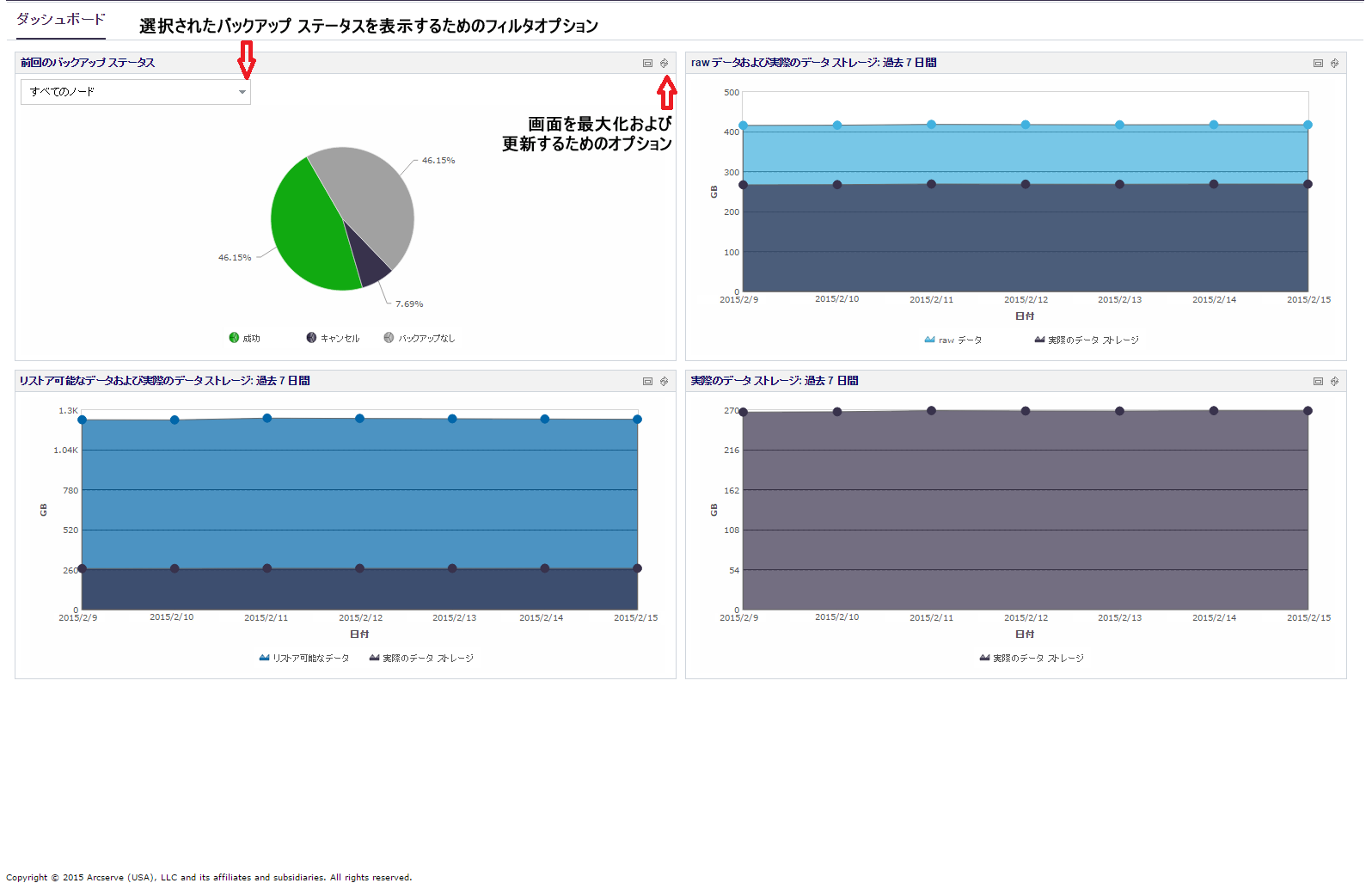
[ダッシュボード]タブで、以下のオプションのグラフを表示できます。
[Last Backup Status]は最新のバックアップ ステータスを指し、ステータスを表示するための複数のフィルタを使用できます。フィルタ オプションからの選択に基づいて、前回のバックアップ ステータスを表示できます。たとえば、[すべてのノード]を選択して、すべてのノードの前回のバックアップ ステータスを表示したり、任意のプランを選択して、このプランによって保護されているノードの前回のバックアップ ステータスを表示したりします。[すべてのノード]を選択すると、[成功]、[失敗]、[No Backups]、[キャンセル]、[Missed]としてステータスを表示できます。
円グラフから各スライス(ステータス)をクリックすると、[リソース]ページが開き、関連するノードが表示されます。たとえば、円グラフから[No Backups]をクリックした場合は、[リソース]ページが開きます。[リソース]ページには、プランがないノードが表示されます。また、リソースページでは、[No Backups]フィルタが事前に選択されています。
このグラフは、raw データと実際のデータ ストレージを指します。[Raw Data]または[Actual Data Storage]をクリックして、2 つのオプションのいずれかに関する情報の非表示/表示を切り替えることができます。ポイントにカーソルを合わせることにより、ツールヒントを使用して詳細データ サイズ情報を表示することができます。
Arcserve UDP がソースから取得する元のデータを指します。
Arcserve UDP により圧縮またはデデュプリケートされた後にディスクに保存されているデータ サイズを指します。
注:実際のデータには、「パージ」(ディスク再利用がまだ発生していない)としてマークされたノードは含まれません。
このグラフは、リストアできるデータと実際のデータ ストレージを指します。[Restorable Data]または[Actual Data Storage]をクリックして、2 つのオプションのいずれかに関する情報の非表示/表示を切り替えることができます。ポイントにカーソルを合わせることにより、ツールヒントを使用して詳細データ サイズ情報を表示することができます。
リストアすることができる実際のデータを指します。
このグラフには、実際のデータ ストレージに関する情報が表示されます。[Actual Data Storage]をクリックして、実際のデータ ストレージに関する情報の非表示/表示を切り替えることができます。ポイントにカーソルを合わせることにより、ツールヒントを使用して詳細データ サイズ情報を表示することができます。
|
Copyright © 2016 |
|